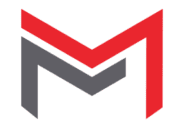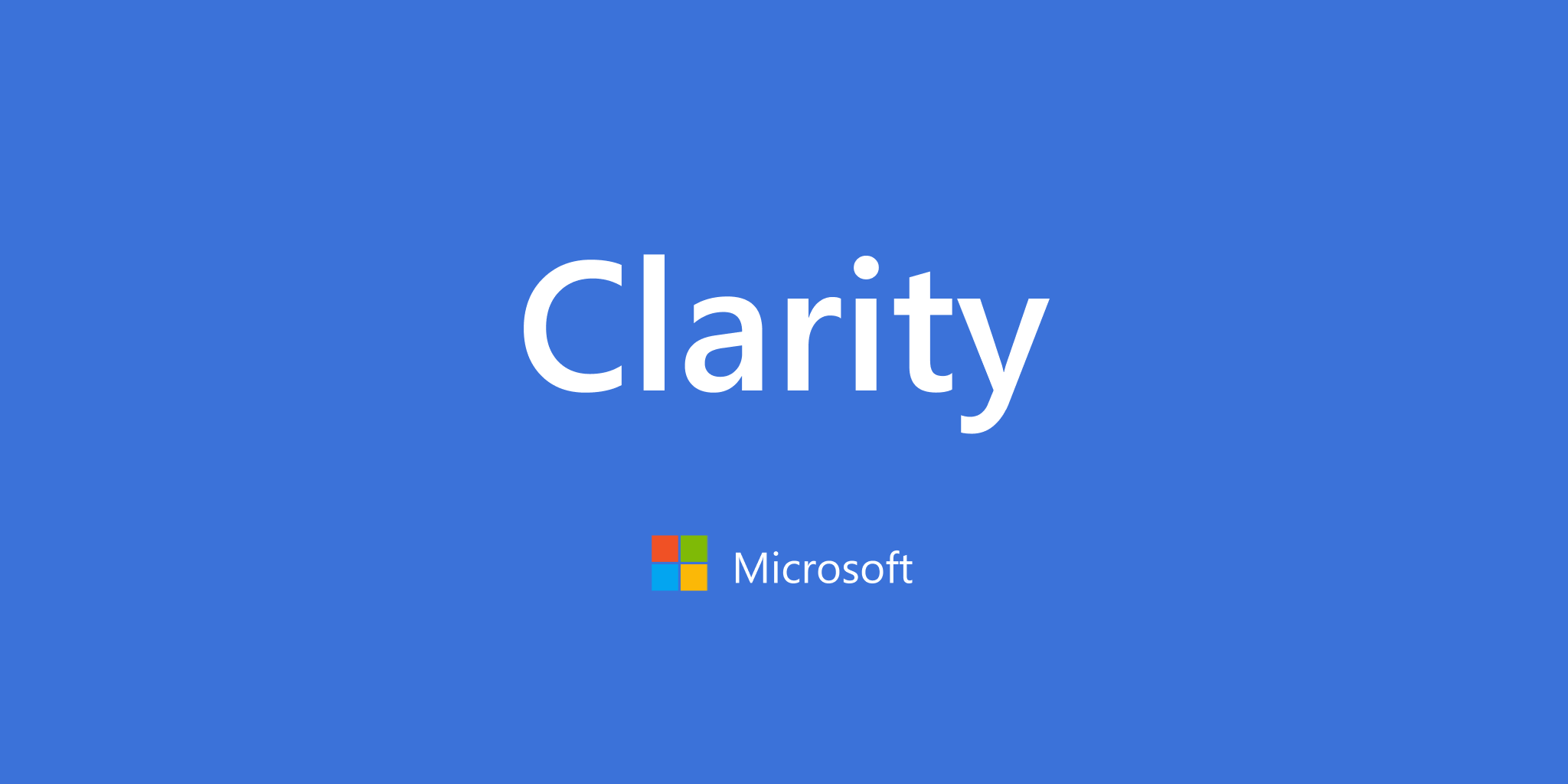
Microsoft Clarity nedir? Web Sitesine Kurulum Nasıl Yapılır?
Microsoft Clarity, web sitesi sahiplerine ve geliştiricilere web sitelerindeki kullanıcı davranışları ve etkileşimleri hakkında değerli bilgiler sunan gelişmiş bir web analizi aracıdır. Microsoft Clarity’yi web sitenize entegre ederek hedef kitlenizi daha iyi anlayabilir ve web sitenizin performansını artırabilirsiniz. Bu makalede, Microsoft Clarity’yi kullanmanın avantajlarını ele alacağız ve bu güçlü araçtan en iyi şekilde yararlanmanıza yardımcı olmak için entegrasyon sürecinde size rehberlik edeceğiz.

Microsoft Clarity’nin Avantajları
1. **Kullanıcı Davranışı Analizi**: Microsoft Clarity, kullanıcıların web sitenizle nasıl etkileşim kurduğunu derinlemesine anlamanızı sağlar. Ayrıntılı ısı haritaları, oturum tekrarları ve tıklama haritaları aracılığıyla web sitenizdeki popüler alanları belirleyebilir, kullanıcı etkileşim modellerini belirleyebilir ve iyileştirilmesi gereken alanları keşfedebilirsiniz. Kullanıcı davranışını anlayarak kullanıcı deneyimini geliştirmek ve dönüşümleri artırmak için bilinçli kararlar verebilirsiniz.
– Isı Haritaları: Microsoft Clarity, web sitenizdeki kullanıcı etkinliğinin görsel temsillerini sağlayarak kullanıcıların nereye tıkladığını, kaydırdığını ve daha fazla zaman harcadığını gösterir. Bu, sıcak noktaları belirlemenize ve web sitenizin düzenini ve içeriğini buna göre optimize etmenize olanak tanır.
– Oturum Tekrarları: Oturum tekrarları ile bireysel kullanıcı oturumlarının kayıtlarını izleyebilir, böylece kullanıcıların web sitenizde tam olarak nasıl gezindiğini görebilirsiniz. Bu, kullanılabilirlik sorunlarını ve kullanıcıların zorlukla karşılaşabileceği alanları belirlemenize yardımcı olur.
– Tıklama haritaları: Tıklama haritaları, web sayfalarınızdaki tıklamaların dağılımını görüntüleyerek kullanıcılardan en çok hangi öğelerin dikkatini çektiğini vurgular. Bu bilgiler, harekete geçirici mesajlarınızı optimize etmede ve genel kullanıcı etkileşimini iyileştirmede size yol gösterebilir.
2. **Dönüşüm Oranı Optimizasyonu**: Microsoft Clarity’yi kullanarak kullanıcı davranışını analiz ederek web sitenizdeki dönüşümlerin önündeki potansiyel engelleri belirleyebilirsiniz. Bu, dönüşüm oranlarınızı optimize etmek ve genel performansı artırmak için veriye dayalı kararlar vermenizi sağlar. Microsoft Clarity’nin huni analizi özelliği, kullanıcı yolculuğunu görselleştirmenize ve kullanıcıların bıraktığı belirli noktaları belirlemenize yardımcı olarak dönüşümleri iyileştirmek için bilinçli değişiklikler yapmanıza olanak tanır.
– Huni Analizi: Microsoft Clarity’nin huni analiziyle, kullanıcıların belirli bir dönüşüm hedefine doğru attığı adımları takip etmek için huniler oluşturabilirsiniz. Dönüşüm hunisindeki bırakma noktalarını analiz ederek darboğazları belirleyebilir ve dönüşümleri artırmak için bu aşamaları optimize edebilirsiniz.
– Kullanıcı Segmentasyonu: Microsoft Clarity, kullanıcılarınızı demografik bilgiler, davranış veya trafik kaynağı gibi çeşitli kriterlere göre segmentlere ayırmanıza olanak tanır. Bu segmentasyon, farklı kullanıcı gruplarını anlamanıza ve web sitenizin içeriğini ve kullanıcı deneyimini buna göre uyarlamanıza yardımcı olarak daha yüksek dönüşüm oranlarına yol açar.
3. **Sayfa Performansı Analizleri**: Microsoft Clarity, web sitenizdeki her sayfa için sayfa yükleme süresi, kaydırma derinliği ve tıklama gecikmesi gibi ölçümler de dahil olmak üzere kapsamlı performans verileri sağlar. Bu bilgiler, performans sorunlarını belirleyip düzeltmenize yardımcı olarak kusursuz bir kullanıcı deneyimi sağlar.
– Sayfa Yükleme Süresi: Sayfa yükleme süresi metriklerini izleyerek, yavaş yükleme süresine sahip olabilecek ve kullanıcıların web sitenizden erken ayrılmasına neden olabilecek sayfaları tespit edebilirsiniz. Bu sayfaların optimize edilmesi, hemen çıkma oranlarını azaltabilir ve genel kullanıcı memnuniyetini artırabilir.
– Kaydırma Derinliği: Kullanıcıların web sayfalarınızı ne kadar kaydırdığını anlamak, içeriğinizin görünürlüğü ve etkileşimi hakkında size fikir verebilir. Kaydırma derinliğini analiz ederek önemli içeriğin gözden kaçıp kaçmadığını belirleyebilir ve uygun ayarlamaları yapabilirsiniz.
– Tıklama Gecikmesi: Tıklama gecikmesi, bir kullanıcının tıklaması ile web sitenizdeki ilgili eylem arasındaki zaman gecikmesini ölçer. Tıklama gecikmesi yüksek sayfaları veya öğeleri belirlemek, kullanıcı etkileşimlerini optimize etmenize ve daha duyarlı bir web sitesi oluşturmanıza yardımcı olabilir.
4. **Gerçek Zamanlı Analiz**: Microsoft Clarity ile web sitenizdeki kullanıcı etkileşimlerini gerçek zamanlı olarak takip ederek değişikliklerin veya kampanyaların etkisini anında takip edebilirsiniz. Bu gerçek zamanlı veriler, gerektiğinde gerekli ayarlamaları yapmanıza olanak tanıyarak, web sitenizin performansını optimize etmek için hızlı bir şekilde tepki verebilmenizi sağlar.
– Canlı Kontrol Paneli: Microsoft Clarity’nin canlı kontrol paneli size mevcut aktif kullanıcılar, popüler sayfalar ve gerçek zamanlı ısı haritaları dahil olmak üzere kullanıcı davranışına ilişkin en güncel verileri sağlar. Bu, web sitenizin etkinliğini gerçek zamanlı olarak izlemenize ve gerekirse anında iyileştirmeler veya ayarlamalar yapmanıza olanak tanır.
– Kampanya Takibi: Microsoft Clarity’nin gerçek zamanlı analizlerini kullanarak belirli pazarlama kampanyalarının veya promosyonlarının performansını takip edebilirsiniz. Bu, bunların kullanıcı davranışı üzerindeki etkilerini değerlendirmenize ve kampanyalarınızı hassaslaştırıp optimize etmek için veriye dayalı kararlar almanıza olanak tanır.
5. **Veri Gizliliği**: Microsoft Clarity, kullanıcı gizliliğine öncelik vererek parolalar veya kişisel olarak tanımlanabilir bilgiler (PII) gibi hassas bilgilerin kaydedilmemesini sağlar. Ayrıca belirli öğeleri, sayfaları veya IP adreslerini izlenmekten hariç tutma seçenekleri sunarak veri koruma düzenlemelerine uygunluğu sağlar.
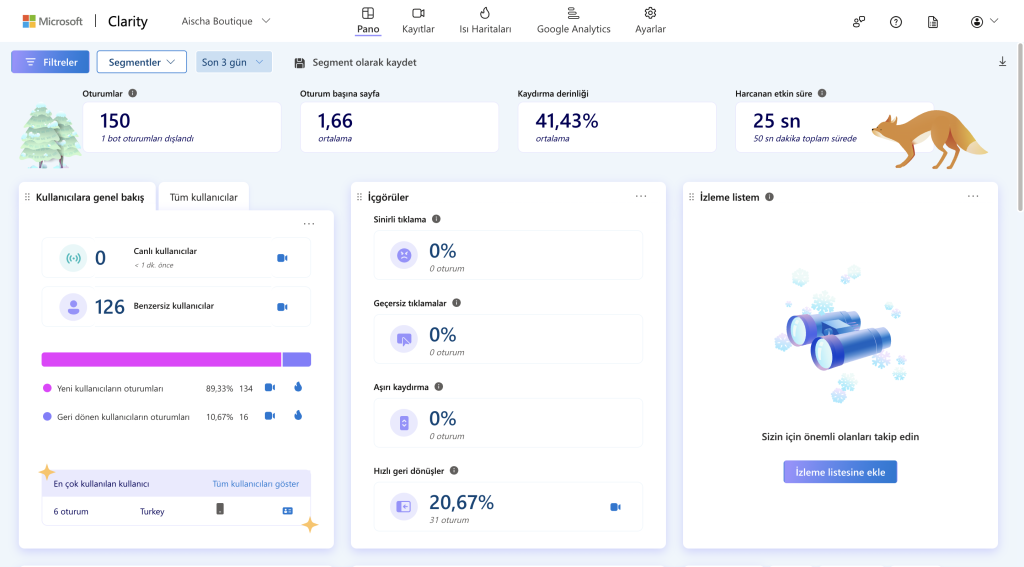
– Gizlilik Denetimleri: Microsoft Clarity, giriş alanları veya kişisel olarak tanımlanabilir bilgiler gibi belirli öğelerin izlenmesini engellemenize olanak tanıyan güçlü gizlilik denetimleri sunar. Bu, hassas kullanıcı verilerinin korunmasını sağlar.
– IP Adresini Hariç Tutma: Belirli IP adreslerini izlenmekten hariç tutma olanağına sahipsiniz; bu, özellikle dahili trafiği hariç tutmak veya belirli bölgelerdeki gizlilik düzenlemelerine uygunluğu sağlamak istediğinizde kullanışlıdır.
– Özelleştirilebilir Veri Saklama: Microsoft Clarity, toplanan veriler için saklama süresini özelleştirmenize olanak tanıyarak verilerin yalnızca analiz için gerekli olduğu süre boyunca saklanmasını ve gizlilik düzenlemelerine uygunluğun sürdürülmesini sağlar.
Microsoft Clarity’yi Web Sitenize Nasıl Entegre Edebilirsiniz?
Microsoft Clarity’yi web sitenize entegre etmek basit bir süreçtir. Başlamak için aşağıdaki adımları izleyin:
1. **Microsoft Clarity Hesabı Oluşturun**: [Microsoft Clarity web sitesini](https://clarity.microsoft.com) ziyaret edin ve bir hesaba kaydolun. Devam etmek için bir Microsoft hesabına ihtiyacınız olacak.
2. **Takip Kodunu Oluşturun**: Hesabınızı oluşturduktan sonra bir web sitesi eklemeniz istenecektir. Web sitenizin URL’sini girin; Microsoft Clarity sizin için benzersiz bir izleme kodu oluşturacaktır.
3. **İzleme Kodunu Yükleyin**: Oluşturulan izleme kodu pasajını kopyalayın ve web sitenizin sayfalarının HTML’sine, </head> kapanış etiketinin hemen öncesine yapıştırın. Kodun, kullanıcı davranışını izlemek istediğiniz tüm sayfalara eklendiğinden emin olun.
4. **Kurulumu Doğrulayın**: İzleme kodu eklendikten sonra kurulumunu doğrulamanız gerekir. Microsoft Clarity kontrol paneline geri dönün ve Kurulumu doğrula düğmesine tıklayın. Microsoft Clarity, kodun başarıyla yüklenip yüklenmediğini kontrol edecek ve veri toplamaya başlayacaktır.
5. **Kontrol Panelini Keşfedin**: Doğrulama işleminden sonra Microsoft Clarity kontrol panelini keşfetmeye başlayabilirsiniz. Isı Haritaları, Oturum Tekrarları, Dönüşüm Hunileri ve daha fazlası gibi çeşitli bölümlerle sezgisel bir arayüz sağlar. Her bölüm, web sitenizdeki kullanıcı davranışı ve etkileşimi hakkında değerli bilgiler sunar.
6. **İzleme Ayarlarını Özelleştirin**: Microsoft Clarity, izleme ayarlarınızı tercihlerinize göre özelleştirmenize olanak tanır. Belirli öğeleri, sayfaları veya IP adreslerini izlenmekten hariç tutabilirsiniz. Ayrıca gereksinimlerinize göre kaydırma izleme veya tıklama izleme gibi özellikleri etkinleştirebilirsiniz.
– Öğeleri Hariç Tut: Microsoft Clarity panosunda, giriş alanları veya belirli düğmeler gibi izlemenin dışında tutulacak öğeleri belirtebilirsiniz. Bu, hassas verilerin yakalanmamasını ve belirli etkileşimlerin takip edilmemesini sağlar.
– Sayfaları Hariç Tut: Web sitenizde izlemek istemediğiniz belirli sayfalar varsa, bunları Microsoft Clarity kontrol panelinden kolaylıkla izleme dışında bırakabilirsiniz. Bu, analizinizle en alakalı sayfalara odaklanmanıza olanak tanır.
– IP Adresi Hariç Tutma: Belirli IP adreslerini izlenmekten hariç tutmak için Microsoft Clarity kontrol panelinde IP adresi hariç tutma ayarlarını yapılandırabilirsiniz. Bu, dahili trafiğin veya belirli bölgelerin analizlerinize dahil edilmemesini sağlar.
7. **Analiz Et ve Optimize Et**: Microsoft Clarity’nin web sitenize entegre olmasıyla artık kullanıcı davranışını analiz etmeye ve web sitenizin performansını optimize etmeye başlayabilirsiniz. İyileştirme alanlarını belirlemek ve kullanıcı deneyimini geliştirmek ve dönüşümleri artırmak için değişiklikleri uygulamak için ısı haritalarından, oturum tekrarlarından, dönüşüm hunisi analizinden ve Microsoft Clarity tarafından sağlanan diğer özelliklerden yararlanın.
– Isı Haritası Analizi: Kullanıcı etkileşiminin yüksek olduğu ve etkileşimin düşük olduğu alanları belirlemek için Microsoft Clarity tarafından sağlanan ısı haritalarını analiz edin. Web sitenizin düzenini, önemli öğelerin yerleşimini ve harekete geçirici mesajları optimize etmek için bu bilgileri kullanın.
– Oturum Tekrarı Analizi: Kullanıcı davranışı hakkında değerli bilgiler edinmek ve web sitenizdeki kullanılabilirlik sorunlarını veya uyuşmazlık noktalarını belirlemek için oturum tekrarlarını izleyin. Kullanıcıların sitenizde nasıl gezindiğini anlayarak kullanıcı deneyimini iyileştirecek bilinçli kararlar verebilirsiniz.
– Filtreleme Analizi: Kullanıcı yolculuğunu görselleştirmek ve kullanıcıların bıraktığı alanları belirlemek için Microsoft Clarity’nin filtreleme analizi özelliğini kullanın. Dönüşüm hunisinin bu aşamalarını optimize ederek dönüşümleri artırabilir ve genel web sitesi performansını iyileştirebilirsiniz.
Kullanıcı davranışına ilişkin değerli bilgiler edinmek ve web sitenizi sürekli olarak geliştirmek amacıyla veriye dayalı kararlar almak için Microsoft Clarity kontrol panelinizi düzenli olarak gözden geçirmeyi unutmayın.
Sonuç olarak Microsoft Clarity, web sitenizdeki kullanıcı davranışına ilişkin anlayışınızı önemli ölçüde geliştirebilecek güçlü bir web analizi aracıdır. Bunu web sitenize entegre ederek ve özelliklerinden yararlanarak değerli bilgiler elde edebilir, dönüşümleri optimize edebilir ve genel performansı artırabilirsiniz. O halde bugün ilk adımı atın ve Microsoft Clarity’yi web sitenize entegre ederek avantajlarından yararlanın ve bilgi sahibi olun.